Hogyan változtassuk meg a Facebook adatvédelmi beállításait telefonon vagy táblagépen

A Facebook adatvédelmi beállításainak módosításának ismerete telefonon vagy táblagépen megkönnyíti a fiók kezelését.
Ha sokan valószínűleg a Windows 8 2012-es kiadását a Microsoft egyértelmű rosszindulatának tekintenék, akkor tagadhatatlan, hogy a technológiai óriás mindent megtett a Windows 10-zel kapcsolatos súlyos kritikák kezelésére. Valójában a cég legújabb asztali operációs rendszere visszahozta a megszokott start menüt, miközben számos új, modern funkciót is bevezet, bár nyugodtan kijelenthetjük, hogy aki ismeri a Windows 7-et, nem fog teljesen elveszni a Windows 10 első kipróbálásakor.
Ha azonban nem vagy egy tapasztalt felhasználó, aki mindent meg szeretne tanulni a Windows 10 nagyszerű új funkcióiról, a Microsoft továbbra is segíteni szeretne ezek felfedezésében. Sajnos azonban a cég megteheti ezt nem túl finom módszerekkel.
Valójában már láthattad a Windows Store alkalmazásjavaslatait a Start menüben, valamint azt, amit a cég „Windows tippeknek” nevezett: ha már láttad ezeket az előugró ablakokat, amelyek azt mondják, hogy a Microsoft Edge böngészője biztonságosabb és akkumulátorosabb, hatékonyabb, mint a Firefox vagy a Chrome, látni fogja, mire gondolunk. A hét elején arról is beszámoltunk, hogy a Chrome-felhasználók egy felugró ablakot láthatnak, amely felkéri őket a Microsoft Garage Personal Shopping Assistant Chrome-bővítményének letöltésére , amely manőver sokak számára még tolakodóbbnak tűnhet.
Lehet, hogy az ilyen felugró ablakokat túlságosan tolakodónak látja.
A Microsoft IT Center egyik támogatási oldala szerint ezek a tippek, trükkök és javaslatok célja, hogy „segítsék az embereket, hogy a legtöbbet hozzák ki Windows 10-es élményükből, például új funkciók megosztásával, az általuk használt szolgáltatásokkal kapcsolatos további részletekkel, vagy a Windows Store-ban elérhető tartalom megosztása." Ezek a javaslatok alapértelmezés szerint engedélyezve vannak (kivéve, ha a Windows 10 egy adott verzióját használja, például a Windows 10 Education vagy a Windows 10 Enterprise rendszert), de valójában letilthatja őket a Windows 10 beállításaiban, és az alábbiakban elmagyarázzuk, hogyan kell ezt megtenni. .
Először is érdemes letiltani a Start menü alkalmazásjavaslatait, ha nem szeretne "hirdetéseket" látni a Windows Store-alkalmazásokhoz. Ehhez lépjen a Beállítások -> Testreszabás -> Start panelre, majd kapcsolja ki az "Alkalmanként javaslatok megjelenítése a Start menüben" lehetőséget.
Ezután letilthatja azt, amit a vállalat „kontextuális tippekként ír le, amelyek meghatározott felhasználói műveletek alapján jelennek meg, hogy felfedjék a kapcsolódó Windows-szolgáltatásokat, vagy segítsenek a felhasználóknak egy forgatókönyv végrehajtásában”. Ehhez lépjen a Beállítások > Rendszer > Értesítések és műveletek menüpontra, majd kapcsolja ki a „Tippek, trükkök és javaslatok a Windows használata során” lehetőséget.
Ossza meg velünk a megjegyzésekben, ha ez a trükk az Ön számára. Tisztában vagyunk vele, hogy a Microsoft esetleg fel szeretné tanítani a Windows 10 felhasználókat az új funkciókról, bár fontos, hogy ezt ne tegyük túl tolakodóan. Zavaró lehet, ha úgy érzi, hogy nem tudja teljesen irányítani számítógépét, és reméljük, hogy a vállalat továbbra is lehetővé teszi a Windows 10 felhasználók számára, hogy könnyen letiltsák ezeket a "tippeket".
A Facebook adatvédelmi beállításainak módosításának ismerete telefonon vagy táblagépen megkönnyíti a fiók kezelését.
Az utóbbi években tanúja voltunk a következő generációs mobilhálózatok fokozatos bevezetésének. Az 5G megérkezése nagy feltűnést keltett, a nagyobb
Nézze meg, milyen lépéseket kell követni a Google Asszisztens kikapcsolásához, hogy gyorsan megnyugodhasson. Érezze magát kevésbé megfigyeltnek, és tiltsa le a Google Asszisztenst.
A bateriás százalék engedélyezésével Android telefonján pontosan láthatja, mennyi energia maradt. Íme egy egyszerű módja ennek bekapcsolásának.
Szeretné letiltani a törlés megerősítő párbeszédpanel megjelenítését a Windows 11 PC-n? Olvassa el ezt a cikket, amely különböző módszereket ismertet.
Amikor a sütikről hall, talán a csokidarabos sütire gondol. De léteznek olyan sütik is, amelyeket böngészőkben talál, amelyek segítenek a zökkenőmentes böngészési élmény elérésében. A cikk bemutatja, hogyan lehet beállítani a süti preferenciákat az Opera böngészőben Androidon.
Az automatikus mentés funkció engedélyezése vagy letiltása a Microsoft Outlook 365-ben, amely automatikusan menti az emailt a Piszkozatok mappába.
Ha szereted módosítani az iOS beállításait, vagy problémák megoldásához szeretnéd visszaállítani azokat, érdemes megtanulnod, hogyan állíthatod vissza az iPhone és iPad beállításait. Olvasd el most!
Gyakori, hogy a Spam opció szürkére van állítva a Microsoft Outlook-ban. Ez a cikk megmutatja, hogyan kell kezelni ezt a problémát.
Megmutatjuk, hogyan engedélyezheti vagy tilthatja le a vágólap látható opcióit a Microsoft Office 365 alkalmazásokban.
A Windows asztalra történő közvetlen bootoláshoz lépjen az fiókbeállításokhoz, és tiltsa le azt az opciót, amely azt mondja, hogy a felhasználóknak be kell írniuk egy felhasználónevet és jelszót.
Kényszerítse a Microsoft Excel online 365 fájljainak megnyitását „Oszd meg csak olvasásra” üzenettel ezzel az útmutatóval.
A Windows 10 olyan funkcióval rendelkezik, amely lehetővé teszi olyan alkalmazások hozzáadását és eltávolítását, amelyek automatikusan elindulnak bejelentkezéskor.
A számítógép átnevezésével mások könnyebben megtalálhatják. Íme különféle módszerek, amelyeket kipróbálhat a dörzsölés során.
Nyomtató telepítése Windows 10 rendszerben egyszerűen, lépésről lépésre, a folyamat gyors és hatékony.
Kövesse ezt az útmutatót arról, hogyan módosíthatja a hátteret, és hogyan teheti egyedivé az asztalt a Windows 11 rendszeren.
A Bluetooth segítségével vezetékek nélkül csatlakoztathatja a Windows 10 rendszerű eszközöket. Ismerje meg a Bluetooth-problémák hatékony megoldásait!
Fedezze fel a Windows 11 Beállítások alkalmazásának gyors megnyitási módjait, beleértve a Windows billentyű + i billentyűparancsot és még sok mást!
Ismerje meg a Windows 11 rendszerű számítógépen lévő felesleges felhasználói fiókok törlésének hatékony módjait. Lépésről lépésre útmutató a fiók törléséhez.
A felhasználónév megváltoztatása a Windows 11 rendszerben egyszerű, gyors és hasznos. Kövesse ezeket a lépéseket az egyszerű módosításhoz.
Steam Disk Write Disk Error hibát észlel Windows 10 rendszeren a játék frissítése vagy letöltése közben? Íme néhány gyorsjavítás, amellyel megszabadulhat a hibaüzenettől.
Fedezze fel, hogyan távolíthat el alkalmazásokat a Windows 10 rendszerből a Windows Store segítségével. Gyors és egyszerű módszerek a nem kívánt programok eltávolítására.
Fedezze fel, hogyan tekintheti meg vagy törölheti a Microsoft Edge böngészési előzményeit Windows 10 alatt. Hasznos tippek és lépésről-lépésre útmutató!
A Google zökkenőmentessé tette a csoportos megbeszélések lebonyolítását. Tudd meg a Google Meet korlátait és lehetőségeit!
Soha nincs rossz idő a Gmail jelszavának megváltoztatására. Biztonsági okokból mindig jó rutinszerűen megváltoztatni jelszavát. Ráadásul soha
Az online adatvédelem és biztonság megőrzésének egyik alapvető része a böngészési előzmények törlése. Fedezze fel a módszereket böngészőnként.
Ismerje meg, hogyan lehet némítani a Zoom-on, mikor és miért érdemes ezt megtenni, hogy elkerülje a zavaró háttérzajokat.
Használja ki a Command Prompt teljes potenciálját ezzel a több mint 280 (CMD) Windows-parancsot tartalmazó átfogó listával.
Alkalmazhatja a Google Táblázatok feltételes formázását egy másik cella alapján, a Feltételes formázási segédprogrammal, a jelen cikkben ismertetettek szerint.
Kíváncsi vagy, hogyan használhatod a Rendszer-visszaállítás funkciót a Windows 11 rendszeren? Tudd meg, hogyan segíthet ez a hasznos eszköz a problémák megoldásában és a számítógép teljesítményének helyreállításában.















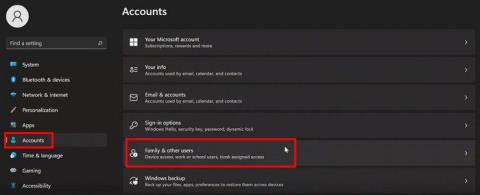
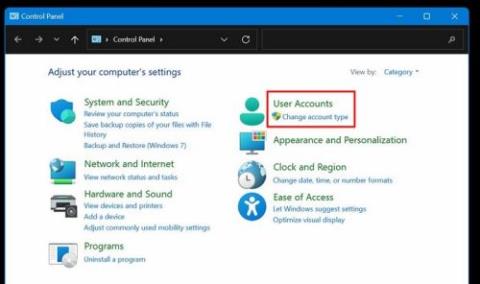







![Feltételes formázás egy másik cella alapján [Google Táblázatok] Feltételes formázás egy másik cella alapján [Google Táblázatok]](https://blog.webtech360.com/resources3/images10/image-235-1009001311315.jpg)
